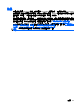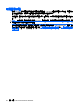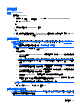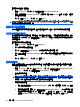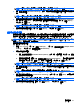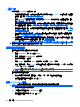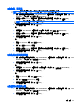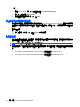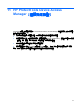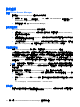HP ProtectTools Instructions-Windows XP, Windows Vista, Windows 7
若要設定可用空間清理排程:
1. 開啟 File Sanitizer,然後按一下「可用空間清理 (Free Space Bleaching)」。
2. 選取「啟動排程器 (Activate Scheduler)」核取方塊,輸入您的 Windows 密碼,然後輸入清理硬
碟的日期和時間。
3. 按一下「套用 (Apply)」,然後按一下「確定 (OK)」。
附註: 可用空間清理作業要耗費很長的時間。即使在背景中執行可用空間清理,您的電腦還是可能因
為處理器使用量增加而執行得慢一點。
選取或建立拆解設定檔
您可以藉由選取預先定義的設定檔或建立自己的設定檔的方式,指定清除方法及選取要拆解的資產。
選取預先定義的拆解設定檔
當您選擇預先定義的拆解設定檔(高安全性、中安全性或低安全性),便會自動選取預先定義的清除方
法和資產清單。您可以按一下「檢視詳細資料 (View Details)」按鈕,以檢視所選取要進行拆解的預先
定義資產清單。
若要選取預先定義的拆解設定檔:
1. 開啟 File Sanitizer,然後按一下「設定 (Settings)」。
2.
按一下預先定義的拆解設定檔。
3. 按一下「檢視詳細資料 (View Details)」以檢視所選取要拆解的資產清單。
4. 在「拆解下列項目 (Shred the following)」下方,選取您要在拆解前確認的各項資產旁邊的核取方
塊。
5. 按一下「套用 (Apply)」,然後按一下「確定 (OK)」。
自訂拆解設定檔
在建立拆解設定檔時,您可以指定拆解週期的數目,哪些資產需要拆解,哪些資產拆解前需要先確認,
以及哪些資產要排除拆解:
1. 開啟 File Sanitizer,按一下「設定 (Settings)」,按一下「進階安全性設定 (Advanced Security
Settings)」,然後按一下「檢視詳細資料 (View Details)」。
2.
指定拆解週期的數目。
附註: 每一項資產的拆解動作都會以選定的拆解週期數來執行。例如,若您選擇 3 個拆解週期,
隱藏資料的演算法就會分別執行 3 次。若您選擇較高的安全性拆解週期,拆解動作就會花費相當長
的時間。不過,指定的拆解週期數越高,擷取資料的可能性越低。
3.
選取您要拆解的資產:
a. 在「可用的拆解選項 (Available shred options)」下方,按一下該資產,然後按一下「新增
(Add)」。
b. 若要新增自訂資產,請按一下「新增自訂選項 (Add Custom Option)」,然後瀏覽或輸入檔
案名稱或資料夾的路徑。按一下「開啟 (Open)」,然後按一下「確定 (OK)」。在「可用的拆
解選項 (Available shred options)」下,按一下自訂資產,然後按一下「新增 (Add)」。
66 第 10 章 HP ProtectTools File Sanitizer